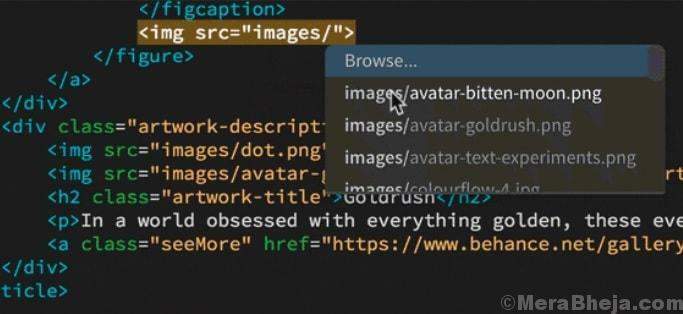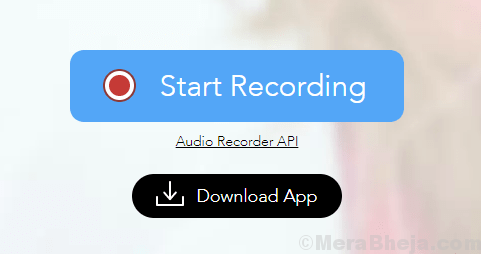동시에 두 대의 모니터를 사용할 수 있다는 것이 좋습니다. Windows 바탕 화면보기를 확장 할뿐만 아니라 많은 작업을 쉽게 수행 할 수 있습니다. IT, 애니메이션 또는 기타 분야에 관계없이 듀얼 모니터 설정은 전문가에게 매우 유용합니다.
이 설정은 전체 화면에서 동시에 다른 프로그램으로 작업하는 데 도움이됩니다. 확장 된보기를 원하는 사람들을 위해 두 개의 비디오 디스플레이를 서로 연결하는 것과 같습니다. 그러나 단점은 하나 이상의 모니터 설정을 구성하기위한 설정이 많지 않다는 것입니다. 또 다른 단점은 Windows 7의 두 번째 시각적 디스플레이에 작업 표시 줄이 없다는 것입니다. 실제로 한 응용 프로그램을 한 모니터에서 다른 모니터로 이동하거나 두 디스플레이에서 응용 프로그램을 확장하는 데 어려움을 겪는 등의 여러 기능으로 문자 그대로 어려움을 겪어야합니다.
그렇다면 이러한 상황을 어떻게 해결합니까? 이러한 문제를 극복하는 가장 좋은 방법은 Windows에서 듀얼 모니터 소프트웨어를 사용하는 것입니다. 추가 된 모든 디스플레이에서 작업 표시 줄 확장, 추가 제목 표시 줄 옵션 삽입 등과 같은 다양한 방법으로 도움이됩니다.
다음은 추가 기능을 제공 할뿐만 아니라 주머니에 넣기에도 좋은 몇 가지 최고의 듀얼 모니터 도구 목록입니다.
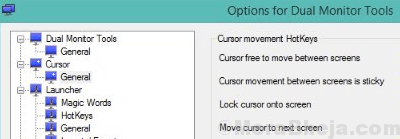
이름에서 알 수 있듯이 Dual Monitor Tools는 카테고리에서 최고의 소프트웨어 중 하나입니다. 한 모니터에서 다른 모니터로 창을 이동하는 데 도움이되는 단축키가 있습니다. 또한 모니터 사이에서 마우스 / 커서의 움직임을 제한하고 벽지 디자이너 및 체인저, 화면 녹화 도구 및 응용 프로그램 실행기와 같은 다른 기능을 갖추고 있습니다.
서로 다른 모니터간에 Windows를 신속하게 이동할 수 있지만 모니터 위에 커서를 고정 할 수도 있습니다. 또는 모니터 간의 커서 이동을 제한 할 수도 있습니다. 또한 메인 디스플레이에서 이미지를 캡처하고 연결된 디스플레이에 투사 할 수도 있습니다. 또한 특정 디스플레이에서 시작하도록 애플리케이션을 푸시 할 수도 있습니다.
또 뭔데? 또한 각 디스플레이에 서로 다른 이미지로 사용자 정의 된 월페이퍼를 만드는 데 도움이됩니다. 또는 현재 배경 화면을 보조 모니터로 확장 할 수도 있습니다. 배경 화면을 몇 번이고 변경할 수있는 옵션과 Windows XP 및 Vista 사용자를위한 새로운 단축키는 다른 주요 기능 중 일부입니다.
가격: 무료 및 오픈 소스
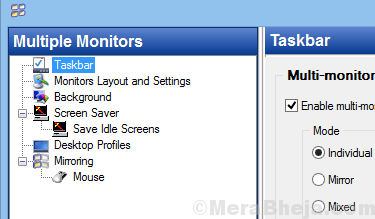
이 소프트웨어는 다중 모니터 및 Windows OS에서 작업하는 사용자에게 적합합니다. 동시에 다른 모니터에서 작업 할 때 Windows 사용자 인터페이스를 개선하는 데 중점을 둡니다. 이 소프트웨어는 연결된 모든 모니터의 여러 VDU에 대한 시작 메뉴, 시스템 트레이, 작업 표시 줄 및 작업 전환기와 같은 모든 필수 기능을 갖추고 있습니다.
이 프로그램은 VDU간에 Windows를 더 빠르게, 수동 또는 자동으로 이동할 수 있습니다. 또한 데스크탑의 전반적인 매력을 더하는 다중 모니터 모드를위한 개인화 된 배경 화면 및 화면 보호기를 제공합니다. 전반적으로 완전히 같은 기능을 사용하여 다중 모니터에서 작업하는 전체 프로세스를 훨씬 쉽게 만듭니다. DisplayFusion, Multi-Monitors TaskBar 및 TitleBar를 사용하여 다중 디스플레이에서 색상을 관리하는 사용자 지정 가능한 단축키 버튼.
가격: $ 24.95
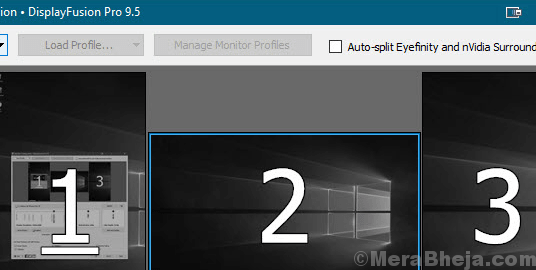
여러 모니터에서 작업하는 경우 DisplayFusion Pro가 답이 될 수 있습니다. 다중 모니터 작업 표시 줄, 제목 표시 줄 컨트롤, 사용자 지정 가능한 핫키 등과 같은 강력한 기능이 함께 제공됩니다. 이러한 모든 기능을 통해 여러 대의 모니터로 작업하는 동안 생활이 훨씬 쉬워집니다.
다중 모니터 작업 표시 줄은 모든 모니터에 추가 된 작업 표시 줄로 Windows를 구성하는 동안 다른 온라인 소스에서 사용하기 쉬운 월페이퍼를 제공합니다. 또는 자신의 이미지를 다음과 같이 사용할 수도 있습니다. 월페이퍼. 또한 프로필, 특정 설정, 분할 등으로 디스플레이를 제어 할 수 있습니다. 또한 통합 기능을 사용하거나 요구 사항에 따라 크기를 조정하고 Windows를 이동할 수있는 고유 한 기능을 구축 할 수 있습니다.
모니터 페이딩은 사용하지 않을 때 디스플레이 및 응용 프로그램 Windows의 밝기 수준을 자동으로 낮출 수있는 또 다른 훌륭한 기능입니다. 트리거는 데스크톱 잠금 해제, Windows 포커스, 시스템 유휴, Windows 생성 등과 같은 활동에 대해 알 수있는 이벤트 리스너를 깨 웁니다. 또한 스마트 폰이나 태블릿에서 원격으로 소프트웨어를 제어 할 수도 있습니다. 원격으로 월페이퍼 변경, 모니터 간 변경, 기타 수백 가지 기능까지 허용됩니다.
또 뭔데? 사용자 정의 키 일치 및 TitleBar 컨트롤을 사용하여 강력하거나 설계된 기능 모음에 액세스 할 수도 있습니다. 또한 요구 사항에 따라 Windows 10을 사용자 지정할 수도 있습니다. 즉, 고급 사용자 메뉴를 마우스 위치 (Windows + X, Windows 잠금 화면 가리기 등)로 자유롭게 이동할 수 있습니다.
Windows 위치 프로필 기능을 사용하면 창의 크기와 위치를 저장하고로드 할 수 있습니다. 이전에 저장 한 저장된 Windows 위치 프로필을로드하여 Windows 사전 설정 레이아웃을 신속하게 정렬 할 수있는 편리한 방법을 제공합니다.
가격: 무료 평가판 사용 가능; 프로 버전은 $ 29부터 시작
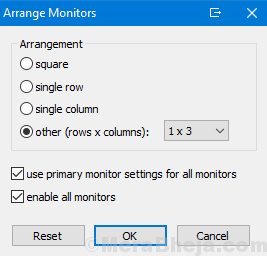
Ultramon은 멀티 모니터 시스템을 손쉽게 사용할 수있는 기능이로드 된 카테고리의 또 다른 훌륭한 듀얼 모니터 소프트웨어입니다. 작업 표시 줄을 연결된 모니터로 확장하는 작업 표시 줄 확장이 함께 제공됩니다. 가장 좋은 점은 연결된 디스플레이 내에서 열려있는 응용 프로그램 만 통합하거나 각 디스플레이에 열려있는 모든 프로그램을 통합하도록 각 모니터를 구성 할 수 있다는 것입니다.
창을 빠르게 이동하거나 바탕 화면에서 확대하는 데 도움이되지만 바로 가기를 사용하여 프로그램의 위치도 관리합니다. 또한 각 모니터에 대한 다양한 월페이퍼 및 화면 보호기를 제공합니다. 또한 프레젠테이션을 위해 메인 디스플레이를 연결된 다른 디스플레이로 복사하는 옵션을 제공합니다. 관련 작업 표시 줄에 응용 프로그램을 할당 할 수도 있습니다.
가격: 단일 사용자 라이선스의 경우 $ 39.95
가벼운 다중 모니터 소프트웨어를 찾는 사람들에게 완벽한 옵션 인 가장 인기있는 듀얼 모니터 도구 중 하나입니다. 최대 3 개의 연결된 모니터를 지원하므로 DisplayFusion 소프트웨어의 훌륭한 대안입니다. 최근 몇 년 동안 일관된 인기와 인기를 기반으로 Pro 버전을 출시했습니다.
TaskBar 2.1 (무료 버전)을 추가 할 수있는 32 비트 또는 64 비트 Windows 플랫폼 모두에서 작동합니다. 또는 TaskBar Pro 3.5. 무료 버전의 작업 표시 줄은 추가 작업 표시 줄에 두 개의 다른 작업 표시 줄을 삽입합니다. 모니터. 그러나 프로 버전은 시스템 테마를 놓치고 있습니다. 추가 디스플레이 작업 표시 줄을 제외하고 무료 버전은 많은 것을 제공하지 않습니다. Pro 버전에는 하나의 응용 프로그램을 다른 데스크톱으로 확장하는 옵션과 같은 더 많은 기능이 포함되어 있습니다. 연결된 모니터에 대한 테마, 해상도가 다른 여러 화면에서 Windows에서 더 나은 제어 더.
사실, 무료 버전과 유료 버전에는 복사 된 모든 텍스트를 클립 보드에 저장하는 유용한 클립 보드 확장 프로그램이 함께 제공됩니다. 이렇게하면 두 번째 작업 표시 줄의 콤보 상자에서 다른 항목을 선택할 수 있습니다. 프로 버전 사용자는 두 디스플레이 사이에서 Windows 디스플레이를 확장하고 화살표를 사용하여 Windows를 두 번째 모니터로 전환하고 작업 표시 줄에 대한 선택적 테마를 선택할 수도 있습니다.
가격: 무료 버전 사용 가능; $ 35의 프로 버전
컴팩트하면서도 여러 모니터에서 작업하는 사람들에게 완벽한 솔루션 인 오픈 소스 소프트웨어입니다. 모든 보조 모니터의 상단과 하단에 작업 표시 줄을 배치합니다. 작업 표시 줄에는 6 가지 스타일의 단추 또는 컨트롤 행이 하나 또는 두 개 있습니다. 또한 시계 (선택 사항)가 있으며 연결된 장치간에 Windows를 이동하는 데 도움이되는 키보드 단축키가 함께 제공됩니다. 화면, 이번 달, 이전 달 및 4 개월과 같은 옵션이있는 6 개월 달력을 표시합니다. 앞으로.
여덟 가지 스킨, 보통 높이 또는 두 배 높이 옵션, 거울과 유리와 같은 특수 효과를 포함한 많은 사용자 정의 옵션이 있습니다. 무엇보다도 소프트웨어를 설치할 필요가 없으며 그 존재가 시스템 리소스에서 거의 느껴지지 않습니다. Windows 작업 표시 줄을 여러 모니터로 확장 할 수 있으므로 각 모니터에서 개별 배경 화면을 사용할 수도 있습니다.
가격: 무료
이 듀얼 모니터 소프트웨어를 사용하면 여러 화면을 손쉽게 처리 할 수 있습니다. Windows OS 용으로 특별히 설계된이 도구는 기본 디스플레이를 데스크톱 또는 노트북에 연결된 외부 디스플레이 또는 그 반대의 방식으로 교체합니다. 또한 연결된 디스플레이를 비활성화하고 연결된 디스플레이를 활성화하는 데 도움이됩니다. 이 소프트웨어는 특정 디스플레이의 테마를 편리하게 변경할 수있는 옵션을 제공하며 모든 모니터를 덮는 전체 바탕 화면 배경에 배경 무늬를 적용하지 않습니다.
가장 좋은 점은 바탕 화면 바로 가기를 사용하거나 클릭 한 번으로 여러 모니터의 해상도를 변경할 수 있다는 것입니다. 이 기능은 Windows 바탕 화면에 연결된 두 개 이상의 모니터의 전원을 절약하는 데 도움이됩니다.
가격: 무료 평가판 사용 가능; $ 5에 가격
듀얼 모니터를 사용하는 것은 필수 사항이지만 프레젠테이션을 할 때 매우 복잡 할 수 있으며 다양한 다중 모니터 특정 기능을 수행 할 수 있습니다. 듀얼 모니터 프로그램은 당신의 삶을 편하게하도록 설계되었으므로 위의 최고의 듀얼 모니터 도구 목록이 유용 할 수 있습니다. 여러 화면 사이에서 쉽게 창을 이동하거나 선택한 배경 화면을 다른 화면으로 확장 이 도구는 여러 모니터를 효율적으로 관리하는 데 필요한 최상의 지원입니다. 따라서 오늘 하나를 잡고 전체 프로세스를 즐겁게 만드십시오.